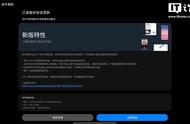分享盖乐世社区里大神的备份及重装官方系统的教程

摘要:最先说明一下为什么要写这个吧,其实很简单,其一是为了完成任务,其二,就是手机最近有点问题。问题表现一:以前每晚耗电4%,基本上待机不到2天,现在经常弹出“内存卡错误”,导致耗电急剧狂飙。问题表现二:流畅度大大降低,尤其是打开微信和QQ这类软件,输入法我都打完了,字母还没出来呢。综上所述呢,我决定趁着合约还没到期,决定把他里面好好“洗一洗”。
===================================================
情况说明:我的S5跟我已经快2年了,曾经在我没换S6 edge 之前,S5是我的主力拍照手机、上网手机、打电话。现在仅沦为上网手机了(因为合约里的流量比较多、通话时间也多),但是S5 的拍照能力虽然没有S6 edge 以及S7 edge 那么强悍,但是依旧是佼佼者。
因为用了近2年,曾经在去年的时候还没过保修的时候去售后免费维修为了不破坏机器的防水,重新刷了最新的系统。就这样此机器依旧如新。机器内的照片近5000张,后来精简以后也就剩下不到2000多张了,再加上3年前到现在的微信聊天记录有3.2G,再加上各种一些图片、小文件等等,机器的16G内存基本上满了(虽然有一张32G的卡来放照片,但是很多图片没)。现在打算大部分的图片拷贝到内存卡,然后机器留少部分东西,先从备份开始。
==================================================
首先说明的是这个教程呢也不需要多么大的技术含量,也不需要多么麻烦的步骤,只要你跟着我的步骤走就可以了,
另外需要用到的有如下几样:
§ 1.就是你要备份的手机 (本次我使用的手机是SM-G9009D)
§ 2.一台Windows系统的电脑 (必须是Windows,其实Mac 也是可以的,不过我用我的电脑试过,也咨询过苹果的客服,真的不支持Samsung的手机。)
§ 3.安装S换机助手 (地址如下:http://www.samsung.com/cn/support/smartswitch/)
★★★★★★★★★★★★★★★★★★★★★★★★★★★★★★★★★★
好那这样就齐活了,开始备份
一、备份:
1.手动备份数据:其实这个很简单,也就是通过手机连接电脑以后,通过电脑进入手机的存储空间,将整体的内容复制到电脑硬盘的任意位置。(这样应用的数据都在,很简单。)
1.插入手机

2.选择手机的磁盘
其实本来还有一个内存卡的,不过因为为了备份速度快一点就拆了

3.选择任意位置,复制
就是这个过程一定要注意,什么都不用管,因为你也管不了